版主
发表于 2024-1-18 16:35:16
|
VLC 不仅仅是一个视频播放器。它还是一款多功能视频工具,具有普通用户永远无法了解的众多功能。 你可以 使用 VLC 下载 YouTube 视频,甚至可以用它修剪视频。 VLC 的另一个不寻常用途是屏幕录制。 我仍然建议使用合适的屏幕录像机来完成此任务,欢迎你探索这个 VLC 功能以获取乐趣。 使用 VLC 进行屏幕录制
要使用 VLC 录制屏幕,请打开它并单击 “媒体Media”,然后选择 “转换/保存…Convert/Save...”。(或者直接点击 “媒体Media”→“打开采集设备…Open Capture Device...”) 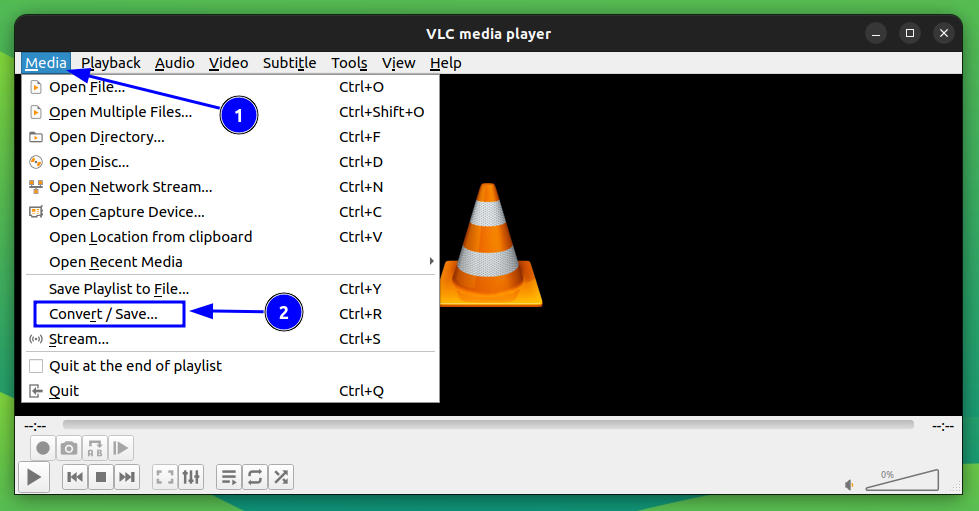 Select Convert/ Save option 转到 “捕获设备Capture Device” 选项卡,然后从 “捕获模式Capture Mode” 下拉列表中选择桌面。 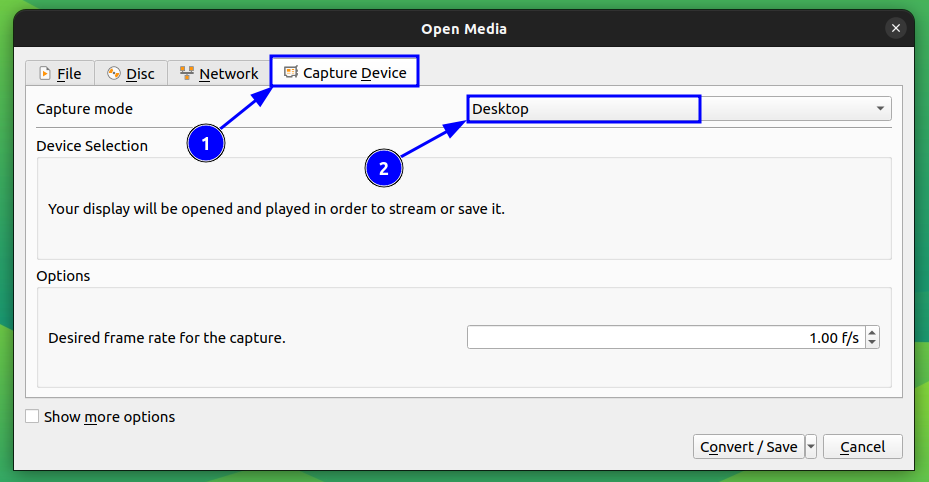 Capture Mode: Desktop 现在,这里为你的录制提供了一些帧率。10、24 fps 等都不错,如果你需要更高的质量,请选择更高的。请注意,这会增加文件大小和系统要求。然后,按 “转换/保存Convert/Save” 按钮。  Set Frame Rate 在下一页上,从下拉列表中选择一个配置文件,然后单击相邻的按钮来编辑该配置文件。 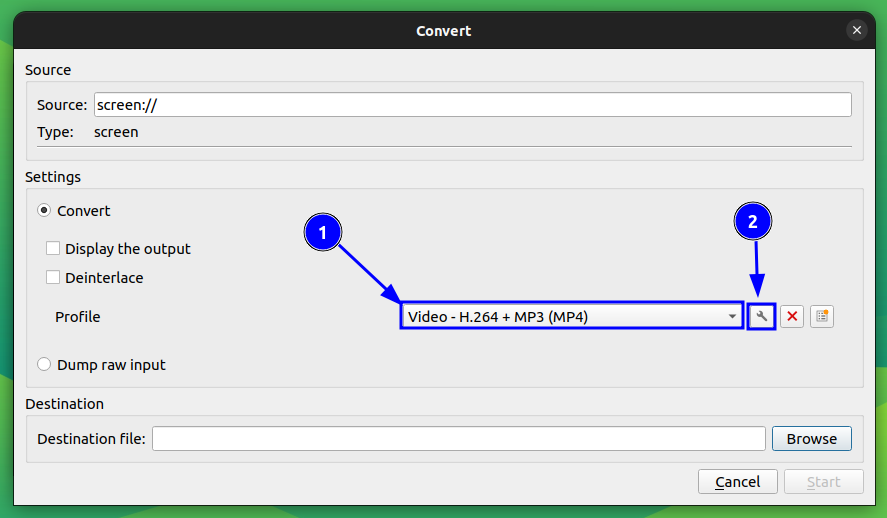 Set Output Profile 设置你需要的视频格式,然后按 “保存Save”。 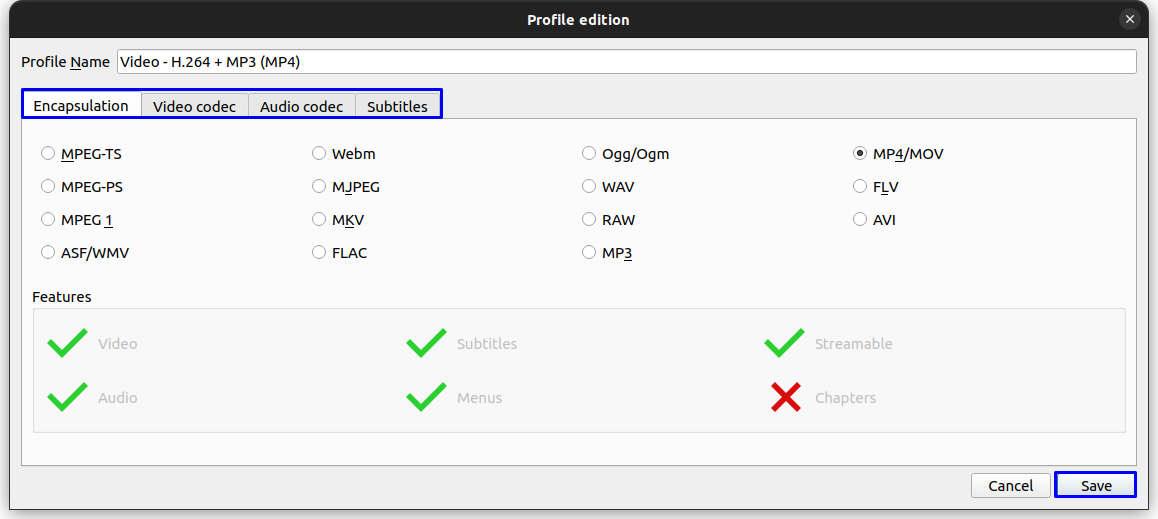 Edit the Output Profile 现在,你需要给出目标文件名。单击 “浏览Browse”按钮,选择位置,然后输入输出文件的名称。单击 “保存Save”。 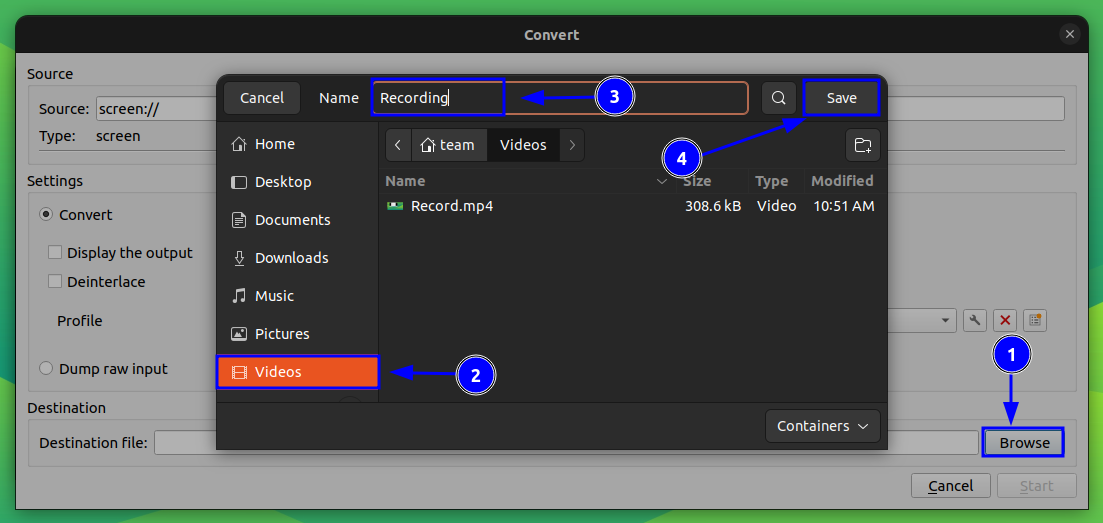 Output file location and Name 按 “开始Start” 按钮,开始录制屏幕。 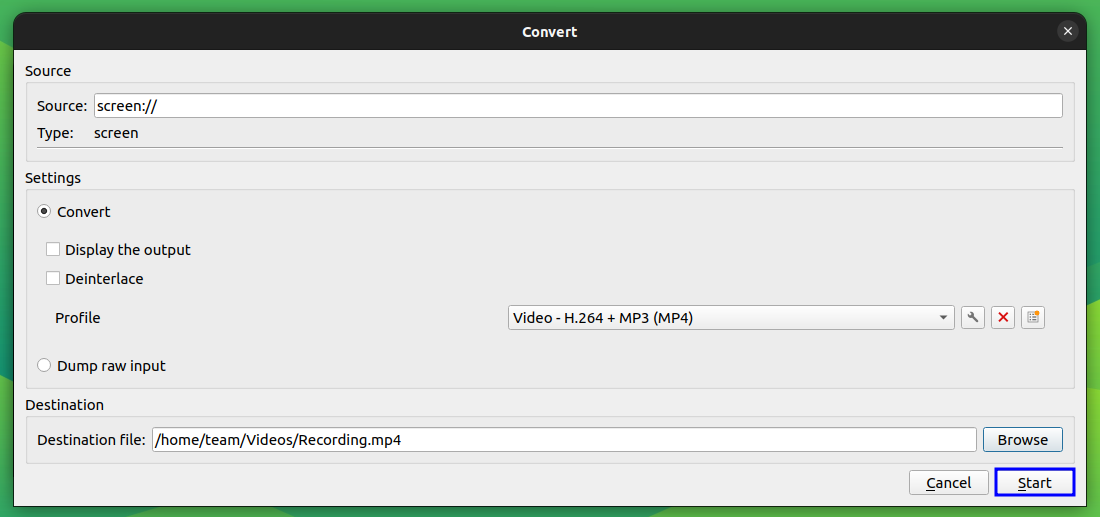 Start Recording 这将开始录制。完成录制后,使用面板按钮停止。 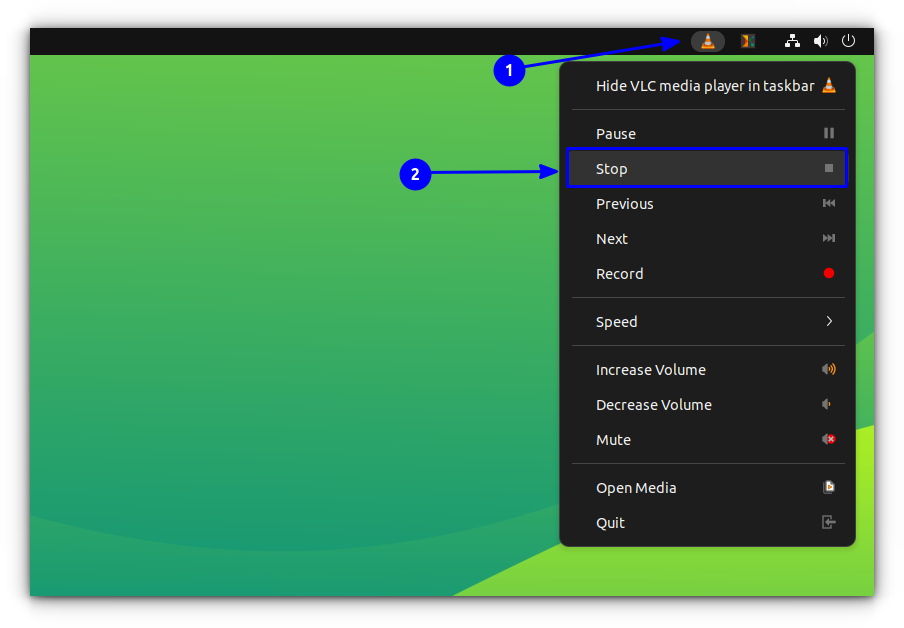 Stop Recording 或者单击 VLC 上的停止按钮。 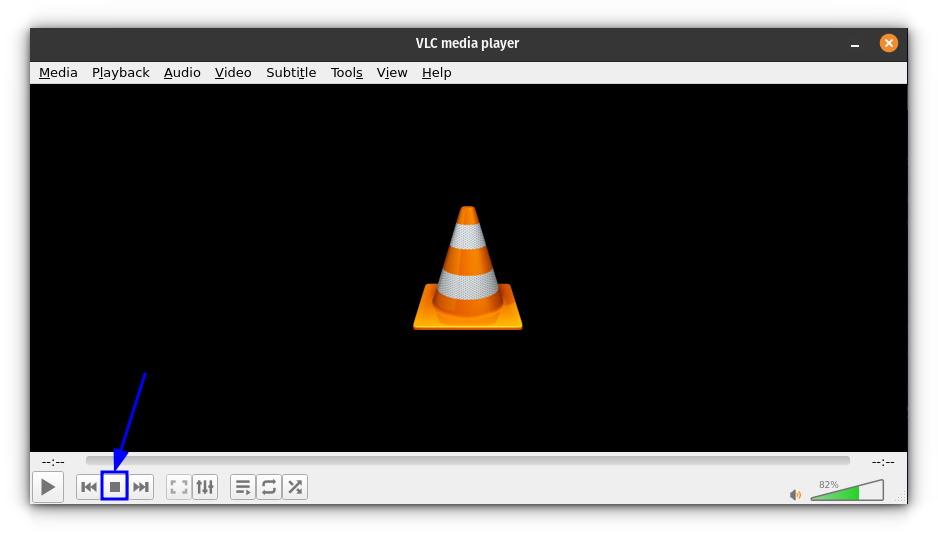 Stop Button in VLC 就是这样。你可以在保存屏幕录像的位置查看屏幕录像。 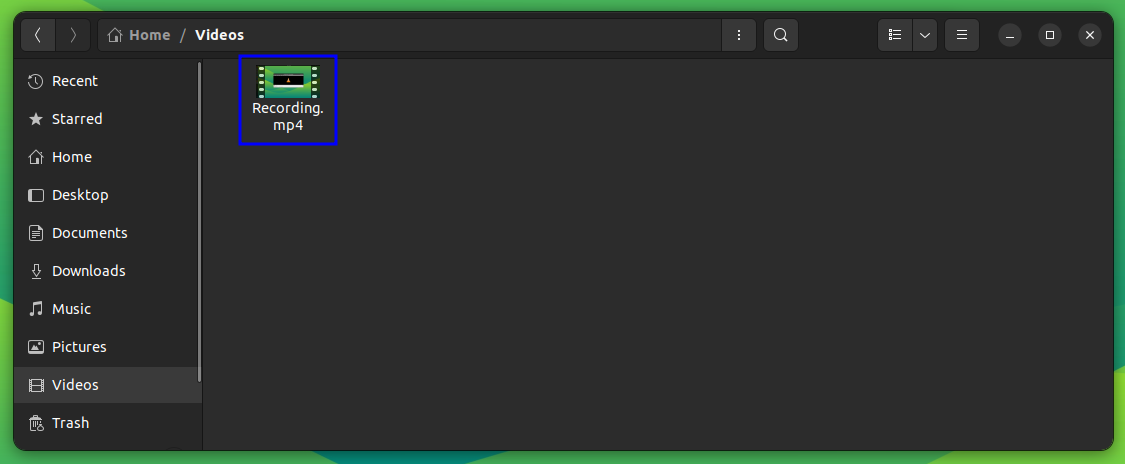 |
内容推荐
换一批